win7升级到win10后软件不兼容的问题怎么解决
时间:2016-07-07 来源:互联网 浏览量:
win7 x64 精简版系统最近更升级到win10系统发现很多软件无法兼容,导致软件出现故障,系统无法正常运行,很影响用户体验。但是系统之间出现兼容性的问题是很常见的。那么win7升级到win10后软件不兼容的问题怎么解决?下面就给大家提供一个简单的处理方法。
具体解决办法如下:
方法一:
1、在win10系统桌面鼠标右键选择无法兼容的程序,在点击“兼容性疑难解答”。
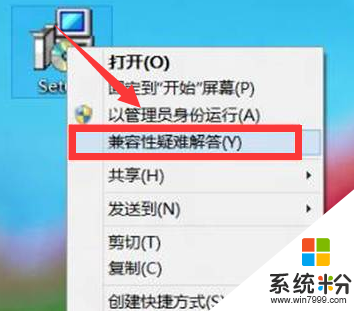
2、在弹出的界面找到“尝试建议的设置”,然后点击打开。
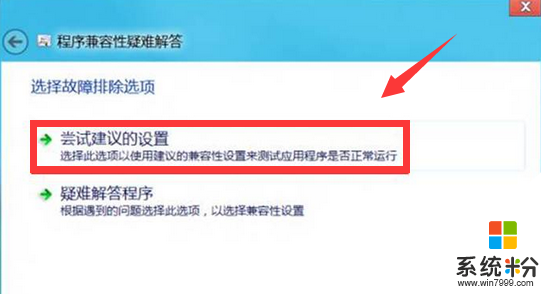
3、接下来选择“测试程序”,如果可以正常安装程序了,那么点击“下一步”。
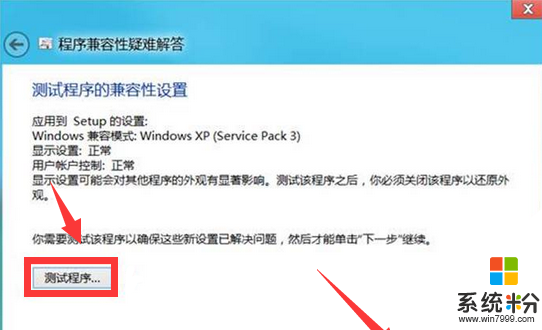
4、在这里选择“是,为此程序保存这些设置”以后的这个程序即可按照这种兼容性方式运行。
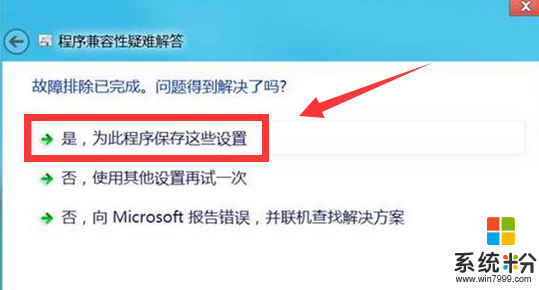
方法二:
1、右击不兼容的软件,选择“属性”然后切换到“兼容性”选项。
2、选择以兼容模式运行该程序,然后找到选择可兼容的系统模式确定。
通过上面的方法就可以解决wwin7升级到win10后软件不兼容的问题。很简单的几个步骤,碰到这种情况的小伙伴们可以试一试小编的方法。
我要分享:
相关教程
- ·win7软件兼容问题解决办法
- ·win7旗舰版软件不兼容怎么解决|win7软件不兼容修复方法
- ·如何升级Win7兼容性问题才能使你放一万个心 升级Win7兼容性问题才能使你放一万个心的方法
- ·如何解决win7系统某些软件找不到兼容性选项卡该 win7系统某些软件找不到兼容性选项卡该的解决方法
- ·win7系统关于软件兼容出现问题要如何解决
- ·win7系统兼容性问题怎么解决,win7不兼容的解决方法
- ·win7原版密钥 win7正版永久激活密钥激活步骤
- ·win7屏幕密码 Win7设置开机锁屏密码的方法
- ·win7怎么硬盘分区 win7系统下如何对硬盘进行分区划分
- ·win7 文件共享设置 Win7如何局域网共享文件
Win7系统教程推荐
- 1 win7原版密钥 win7正版永久激活密钥激活步骤
- 2 win7屏幕密码 Win7设置开机锁屏密码的方法
- 3 win7 文件共享设置 Win7如何局域网共享文件
- 4鼠标左键变右键右键无法使用window7怎么办 鼠标左键变右键解决方法
- 5win7电脑前置耳机没声音怎么设置 win7前面板耳机没声音处理方法
- 6win7如何建立共享文件 Win7如何共享文件到其他设备
- 7win7屏幕录制快捷键 Win7自带的屏幕录制功能怎么使用
- 8w7系统搜索不到蓝牙设备 电脑蓝牙搜索不到其他设备
- 9电脑桌面上没有我的电脑图标怎么办 win7桌面图标不见了怎么恢复
- 10win7怎么调出wifi连接 Win7连接WiFi失败怎么办
Win7系统热门教程
- 1 Win7上蓝牙设备设置在哪里啊?
- 2 雨林木风win7系统桌面回收站怎么修改 win7系统桌面回收站怎么样
- 3 win7清理文件慢怎么解决|win7清理文件加速清理文件的方法
- 4Win7超级管理员账户被禁用的解决方法有哪些 Win7超级管理员账户被禁用如何解决
- 5Win7怎样将底部任务栏图标变小和复原 Win7将底部任务栏图标变小和复原的方法
- 6怎样在Win7系统中创建任务栏图标
- 7ghost win7系统无人使用情况下不待机设置的方法有哪些? ghost win7系统无人使用情况下不待机该如何设置?
- 8分享一款可看电视的Win7系统电脑
- 9windows7怎么设置语言栏|设置win7语言栏的技巧
- 10WIN7通过批处理开启/禁用无线网卡的实现过程
最新Win7教程
- 1 win7原版密钥 win7正版永久激活密钥激活步骤
- 2 win7屏幕密码 Win7设置开机锁屏密码的方法
- 3 win7怎么硬盘分区 win7系统下如何对硬盘进行分区划分
- 4win7 文件共享设置 Win7如何局域网共享文件
- 5鼠标左键变右键右键无法使用window7怎么办 鼠标左键变右键解决方法
- 6windows7加密绿色 Windows7如何取消加密文件的绿色图标显示
- 7windows7操作特点 Windows 7的特点有哪些
- 8win7桌面东西都没有了 桌面文件丢失了怎么办
- 9win7电脑前置耳机没声音怎么设置 win7前面板耳机没声音处理方法
- 10多个程序或窗口之间切换 如何在windows7中利用快捷键切换多个程序窗口
